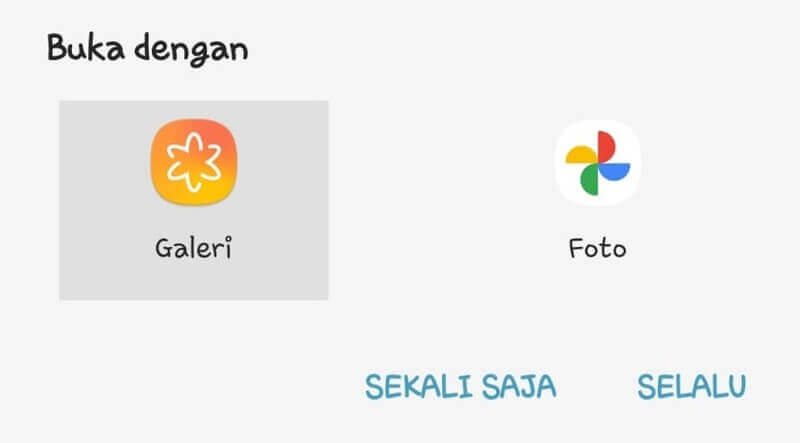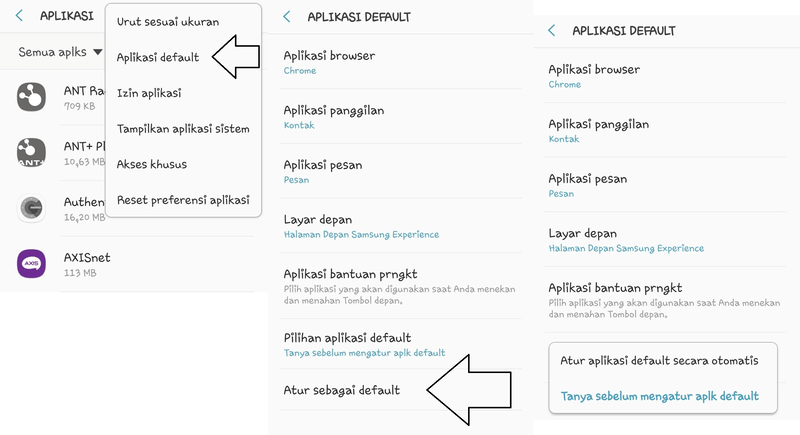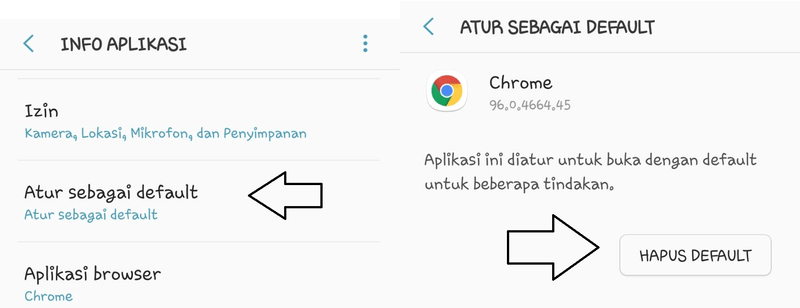Cara Mengubah Aplikasi Default di Android dengan Cepat – Ketika membuka aplikasi di ponsel android, terkadang terdapat notifikasi aplikasi ingin dibuka melalui apa.
Misalnya saja ketika membuka video, maka akan terdapat pilihan, buka dengan video player, atau yang lainnya. Ketika ingin membuka musik, terdapat pilihan buka dengan music player, atau yang lainnya.
Namun terkadang ada aplikasi yang langsung terbuka otomatis karena pada pengaturannya terdapat aplikasi default yang akan langsung membuka file tersebut tanpa izin dari kita.
Nah, lalu bagaimana mengatasi hal tersebut?. Tenang saja, pada artikel ini akan saya ulas tutorialnya secara lengkap.
Cara Mengubah Aplikasi Default di Android
Sebelum ke tutorial mengubah aplikasi pembuka yang sudah terlanjur default, anda wajib mengetahui tutorial memilih aplikasi pembuka. Berikut langkah-langkahnya :
- Saya contohkan dengan membuka foto. Buka file manager dan pilih salah satu foto yang ingin anda buka.
- Maka nanti terdapat pilihan Buka dengan, ada 2 pilihan, yakni Sekali Saja dan Selalu.

- Jika anda ingin membuka aplikasi Sekali saja, maka anda akan menggunakan aplikasi pembuka tersebut sekali saja. Dan jika Selalu, maka anda akan menggunakan aplikasi pembuka tersebut Selamanya.
Ketika anda sudah memilih selalu, maka anda akan membuka file dengan aplikasi tersebut selamanya. Lalu bagaimana cara mengubahnya?, ikuti tutorial sampai selesai.
Ada beberapa cara yang bisa anda lakukan untuk mengubah aplikasi pembuka default, akan saya terangkan satu persatu. Disini saya menggunakan contoh ponsel android Samsung Galaxy S7 Edge, simak sampai selesai ya!.
Baca Juga :
A. Mengubah Pada Menu Aplikasi
- Masuk ke menu Pengaturan > Aplikasi.
- Selanjutnya klik ikon titik tiga di pojok kanan atas dan pilih Aplikasi default
- Terdapat banyak pilihan, klik pada Pilihan aplikasi default.
- Terdapat 2 pilihan lagi, yakni Atur aplikasi default secara otomatis dan Tanya sebelum mengatur aplikasi default.

- Untuk pilihan pertama, yakni file akan terbuka otomatis dengan aplikasi yang sudah anda tentukan. Sedangkan untuk pilihan kedua, anda akan selalu ditanya ketika membuka file, ingin membukanya dengan aplikasi mana.
- Pilih sesuai yang anda inginkan.
- Selesai.
B. Menghapus Pengaturan pada Setiap Aplikasi
- Buka menu Pengaturan > Aplikasi > Semua Aplikasi.
- Cari aplikasi yang ingin anda hapus defaultnya, misalnya Chrome
- Gulir ke bawah dan klik pada Atur sebagai default.
- Maka terdapat pilihan Hapus Default, klik saja. Maka chrome tidak akan lagi digunakan untuk membuka file secara default.

- Selesai.
Mudah sekali kan?, jadi itulah beberapa cara mengubah aplikasi default di android dengan mudah dan cepat. Jika anda masih bingung dengan penjelasan di atas, tulis di kolom komentar ya.